مقدمه
جیمیل یکی از سرویس های شرکت گوگل می باشد که با استفاده از آن می توان یک حساب کاربری رایگان برای خودتان درست کنید و با استفاده از آن به دیگران ایمیل بزنید و یا با جیمیل خود ایمیل های دیگران را دریافت کنید. البته امروزه شرکت گوگل با یکپارچه سازی خدماتش امکانی را فراهم آورده که با استفاه از حساب کاربری که با جیمیل خود درست می کنید می توانید به بسیاری از خدماتی که امروزه بر روی گوشی های هوشمند موبایل وجود دارد نظیر play store و برنامه هایی که برای ورود به آنها نیازمند وارد کردن یک حساب کاربری معتبر می باشد دسترسی پیدا کنید. همچنین گوگل امکانات بسیاری را برای جیمیل فراهم آورده و تنظیمات و ترفندهای خاصی نیز برای استفاده از آنها وجود دارد. ساخت جیمیل موضوع امروز مقاله ماست. در این مقاله ابتدا نحوه ساخت جیمیل در کامپیوتر و لپ تاپ را آموزش خواهیم داد و سپس نحوه ساخت جیمیل در گوشی را با هم بررسی خواهیم کرد.
ساخت جیمیل در کامپیوتر و لپ تاپ
برای ساخت جیمیل ، ابتدا در مرورگر خود وارد آدرس www.gmail.com شوید. در این صفحه گزینه های مختلفی وجود دارد که به شما این امکان را می دهد که اگر از قبل حساب کاربری داشته باشید با کلیک بر روی گزینه sign in بتوانید به حساب کاربری که قبلا ایجاد کرده اید دسترسی داشته باشید اما شما که می خواهید یک حساب کاربری جدید ایجاد کنید با کلیک بر روی گزینه create an account می توانید شروع به ساخت جیمیل کنید.

پس از کلیک کردن بر روی گزینه Create an account پنجره جدیدی باز می شود . در این قسمت شما باید نام، نام خانوادگی، آدرس حساب کاربری و رمز عبور خود را وارد کنید . پس از پر کردن جاهای خالی، بر روی گزینه Next در قسمت پایین کلیک نمایید.
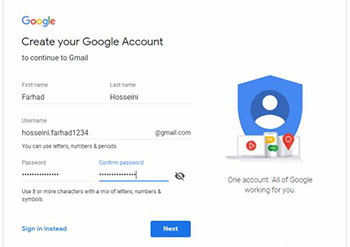
پس از مطابقت مشخصات و اینکه نام های وارد شده تکراری نباشد، پنجره ای به شکل زیر باز خواهد شد. در این قسمت ابتدا باید شماره تلفن همراه، تاریخ تولد (میلادی) و جنسیت را وارد نمایید. پس از پر کردن جاهای خالی، بر روی گزینه Nextدر قسمت پایین کلیک نمایید.
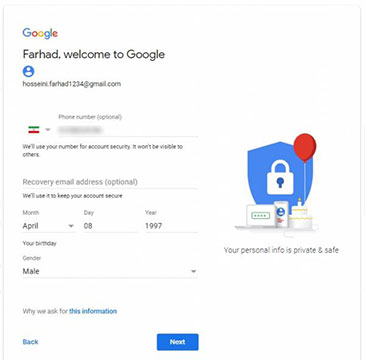
اکنون گوگل از شما می خواهد که شماره تماس تان را تایید کنید که اگر اشتباه وارد شده باشد، تصحیح نمایید. اگر شماره تماس را اشتباهی وارد نموده اید، از گزینه Back برای تصحیح شماره تماس استفاده کنیدو در غیر اینصورت بر روی Send کلیک نمایید.
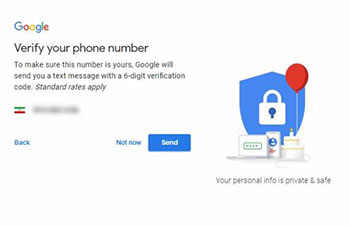
پس از کلیک بر روی Send، شما پیامکی را از طرف سرویس گوگل دریافت خواهید نمود که در آن Verification code یا کد تایید درج شده است که با وارد کردن آن شماره همراه شما تایید خواهد شد.
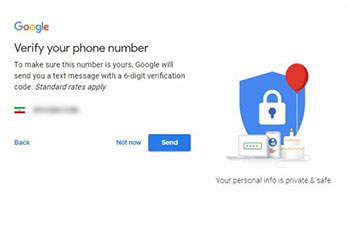
پیامک کد تایید برای گوشی شما ارسال می گردد . همان گونه که در مرحله قبل گفته شد، شما باید کد درج شده داخل پیام کوتاه را در این قسمت وارد نمایید. پس از وارد کردن کد تایید، بر روی Verify کلیک کنید.
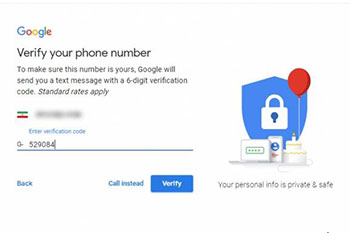
در قسمت بعد، گوگل خواستار ارائه خدمات بیشتر با استفاده شماره تلفن همراه شما می باشد که اگر موافق هستید بر روی Yes,I'm in کلیک کرده و در غیر اینصورت بر روی گزینه Skip کلیک کنید.
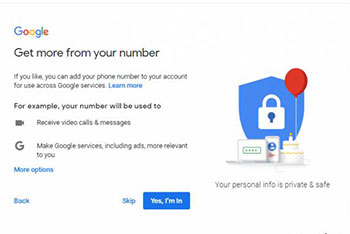
در پایان شما به مرحله آخر ساخت جیمیل می رسید که گوگل برخی از قوانین استفاده از حساب جیمیل را در آن توضیح داده و شما ملزم به پیروی از این قوانین هستید و پس از مطالعه کامل آن بر روی I agree کیلک کنید و در این مرحله حساب کابری شما ساخته شده است و می توانید از آن برای انجام کارهای خود استفاده کنید.
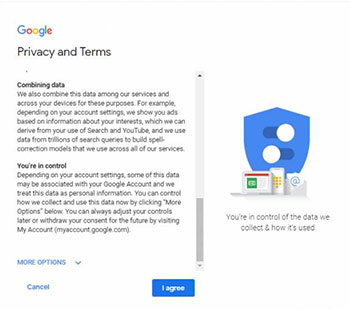
ساخت جیمیل در گوشی
ساخت جیمیل در گوشی اندروید و آیفون
برای ساخت جیمیل در گوشی از طریق تنظیمات گوشی باید به قسمت Settingsگوشی خود رفته و مراحل زیر را دنبال کنید:
1اگر سیستم عامل شما اندروید است به بخش Accounts بروید و اگر سیستم عامل شما iOS است به بخش Passwords & Accounts بروید.
2گزینه Add Account را انتخاب کنید.
3از گزینه های موجود Google را انتخاب کنید.
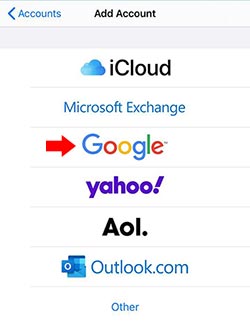
4حال گزینه Creat account را انتخاب کنید.
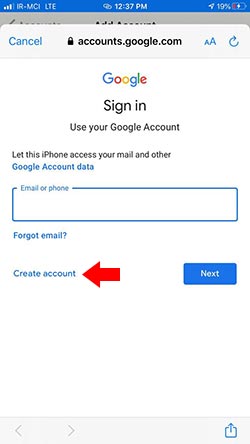
5First name و Last name را وارد کرده و دکمه Next را بزنید.
6حال باید تاریخ تولد و جنسیت خود را وارد نمایید و گزینه Next را بزنید.
7حال می توانید از بین آدرس جیمیل هایی که گوگل با توجه به نام و نام خانوادگی شما پیشنهاد داده یکی را انتخاب کنید و یا گزینه Creat your own Gmail address را برای انتخاب آدرس جیمیل دلخواه انتخاب کرده و گزینه Next را بزنید.
8رمز عبور دلخواهی انتخاب کرده و گزینه Next را بزنید.
9آدرس جیمیل شما ساخته شد. گزینه Next را بزنید.
10صفحه Privacy and Terms برای شما باز می شود. قوانین و مقررات را مطالعه کرده و گزینه I agree در پایین صفحه را انتخاب کنید.
کار ساخت جیمیل با گوشی به پایان رسید. به همین سادگی.
ساخت جیمیل در گوشی با اپلیکیشن جیمیل
برای ساخت جیمیل با اپلیکیشن جیمیل ابتدا باید اپلیکیشن جیمیل را دانلود و اجرا کنید. البته در گوشی های اندروید نیاز به دانلود نیست و این اپلیکیشن به صورت پیش فرض در گوشی های اندرویدی موجود می باشد. سپس مراحل زیر را دنبال کنید:
1گزینه Add account را انتخاب کنید.
2در صفحه ای که باز می شود از بین گزینه های موجود گزینه Google را انتخاب کنید.
3گزینه Creat account را بزنید.
4First name و Last name را وارد کرده و دکمه Next را انتخاب کنید.
5تاریخ تولد و جنسیت خود را انتخاب کنید.
6یک نام کاربری برای خود انتخاب کرده و Next را بزنید.
7رمز عبور امنی برای خود انتخاب کنید و Next را بزنید. ( رمز عبور شما باید حداقل 8 کارکتر باشد )
8قوانین و مقررات را با انتخاب گزینه I agree در پایین صفحه تایید کنید.
به این ترتیب کار ساخت جیمیل در گوشی با اپلیکیشن جیمیل به پایان می رسد.
نتیجه گیری:
در این مطلب شما نحوه ساخت جیمیل در کامپیوتر و ساخت جیمیل در گوشی را آموختید حال می توانید به راحتی از حساب جیمیل خود استفاده کنید و به دیگران ایمیل بزنید و ایمیل های دیگران را دریافت کنید و همچنین با استفاده از این حساب جیمیل داخل بسیاری از برنامه ها و سرویس های دیگر گوگل وارد یا اعتبار سنجی شوید و با حساب کاربری خود از این سرویس ها و برنامه ها استفاه کنید. امیدواریم این مطلب برای شما مفید بوده باشد.
منبع : ساخت جیمیل
- ۱,۴۸۸ بازديد
- ۰ ۰
- ۲ نظر
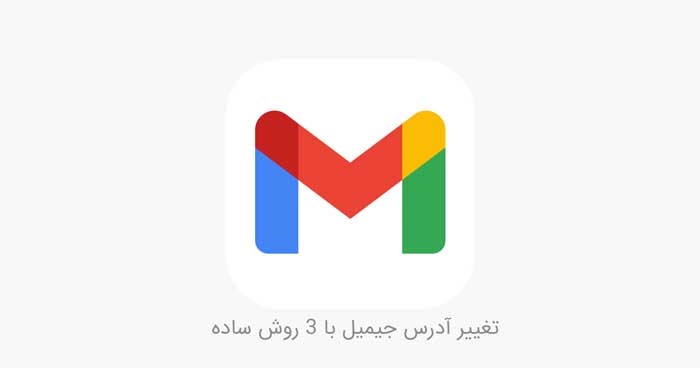
دلایل سیاه شدن صفحه دسکتاپ ویندوز + (راه حل مشکل)
آیا هنگام بوت شدن یا هنگام استفاده از کامپیوتر یا لپ تاپ، صفحه سیاه یا صفحه خالی در ویندوز مشاهده می شود؟ مواقعی وجود دارد که مانیتور شما کاملاً خوب به رایانه شما متصل شده است، اما شما پیغامی مانند No Input یا Cable Not Connected دریافت می کنید.
دلایل زیادی وجود دارد که نمایشگر کامپیوتر ممکن است سیاه شود و من سعی می کنم تمام دلایل را برای شما بگویم. بیشتر اوقات این مسئله به برخی از سخت افزارها مربوط می شود، خواه کارت ویدیو، کابل ها، مانیتور، رم یا مادربرد.
گاهی اوقات، می تواند یک مسئله مرتبط با نرم افزار نیز باشد. در ابتدا اصلاحات آسانتر را ذکر خواهم کرد زیرا بدترین سناریو این است که یک قطعه سخت افزار را در رایانه خود جایگزین کنید.
چک کردن پاور جهت رفع مشکل صفحه سیاه ویندوز
احتمالاً قبلاً این کار را انجام داده اید، اما هنوز هم ارزش دارد دوباره امتحان کنید، زیرا این اتفاق بیشتر از آنچه فکر می کنید اتفاق می افتد. بررسی کنید که مانیتور روشن شده باشد، که معمولاً توسط نوعی نور در خود دکمه روشنایی نشان داده می شود. اگر چراغ روشن است، مانیتور روشن است و باید پیامی را مشاهده کنید.